ISE14.7使用教程(一個完整工程的建立)
FPGA公司主要是兩個Xilinx和Altera(現intel PSG),我們目前用的ISE是Xilinx的開發套件,現在ISE更新到14.7已經不更新了,換成了另一款開發套件Vivado,也是Xilinx的產品,intel的開發套件是Quartus II系列,我們實驗室這兩款公司的開發板都有,不過對於入門來說,選擇ISE有兩個原因,一是它比Vivado快多了,二是它和Quartus II相比不用自己寫測試文件(激勵)。實驗室的板子這兩個公司都有,代碼都是可以移植的,學習的話都要學的,軟件不是問題,重點是FPGA的設計思想。本篇呢就用一個實例,基於FPGA 的流水燈來介紹一下ISE的使用完整流程。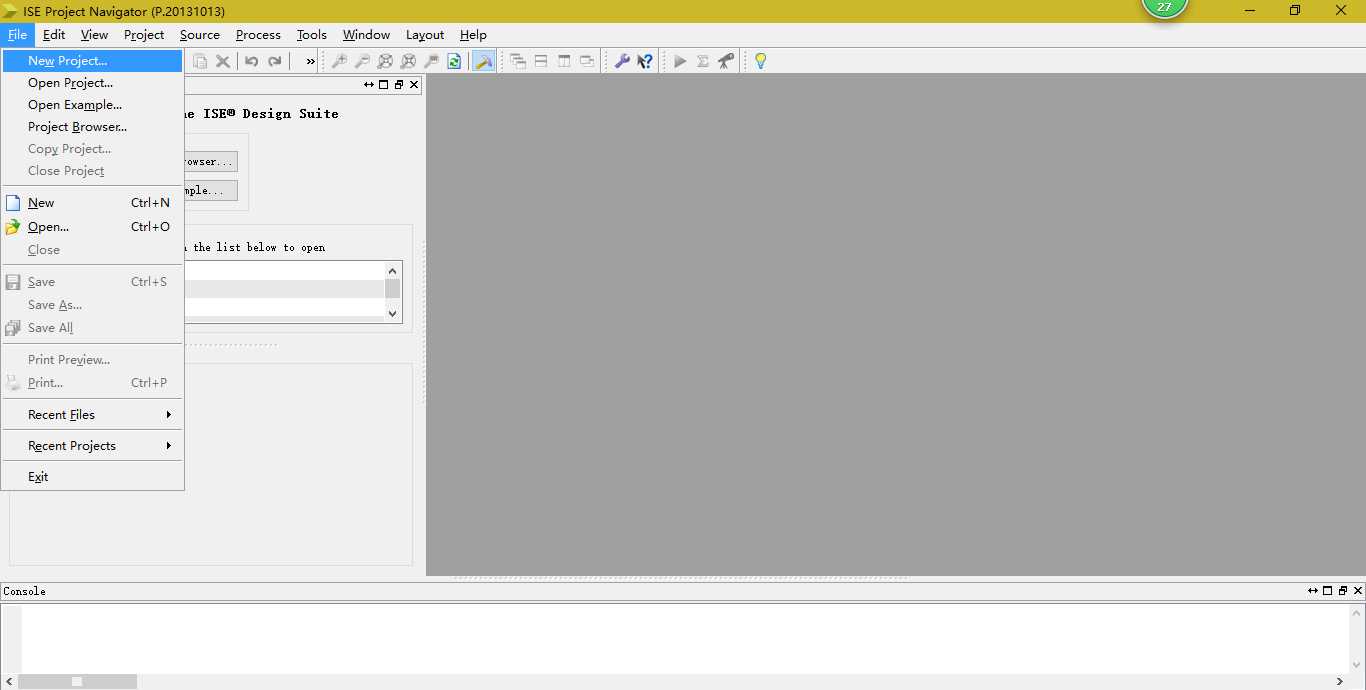
打開軟件,點擊file——new project。

建立一個新的工程,工程名為led_water,next~。

這裏設置板卡信息,我使用的板子是basys2,語言為verilog HDL,next~。

這裏是總結界面,點擊finish。

右鍵點擊new source。
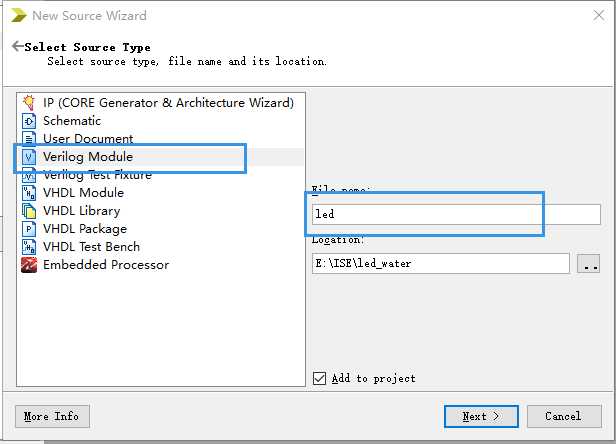
選擇verilog module。文件名輸入為led
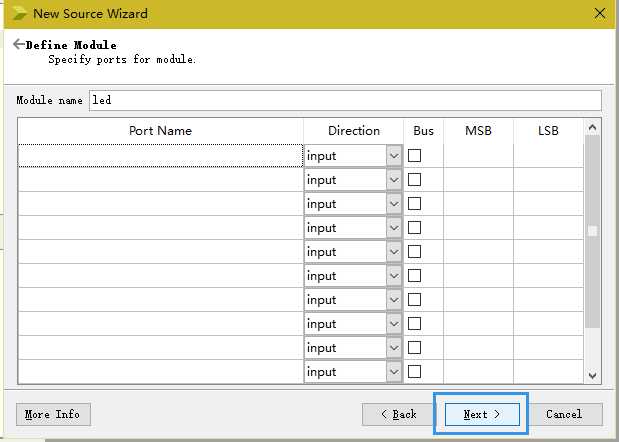
Next~

Finish~
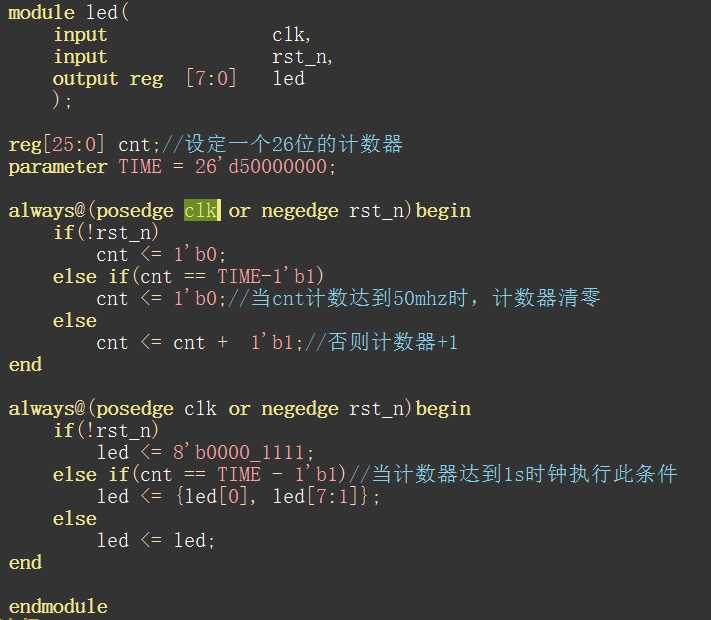
這是流水燈的代碼,

代碼編寫完成後,點擊view RTL Schematic即可進行編譯,可查看原理圖。
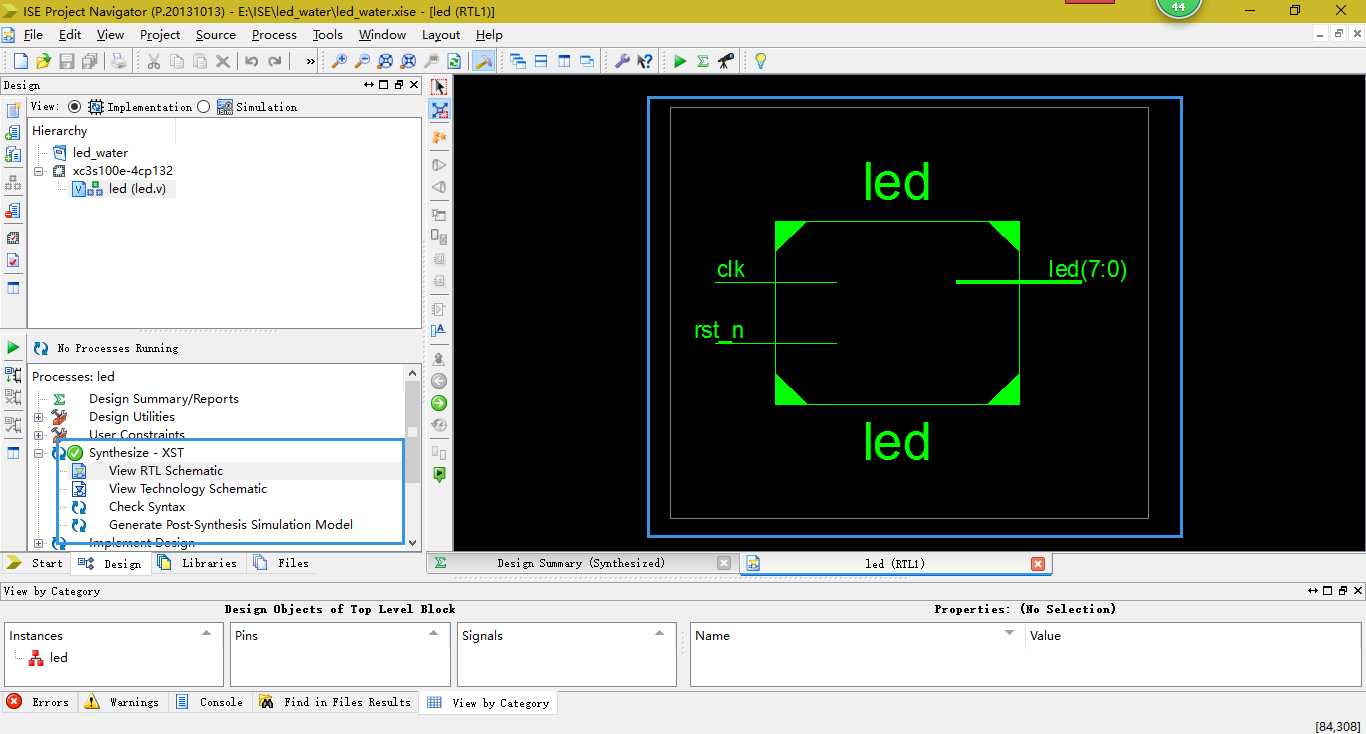
原理圖生成了,便沒有語法錯誤,接下來盡心時序仿真,檢查邏輯錯誤。
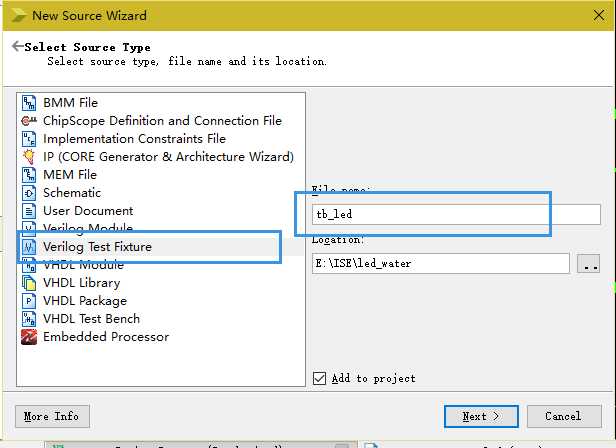
重新新建一個文件,verilog test fixture,文件名為tb_led。
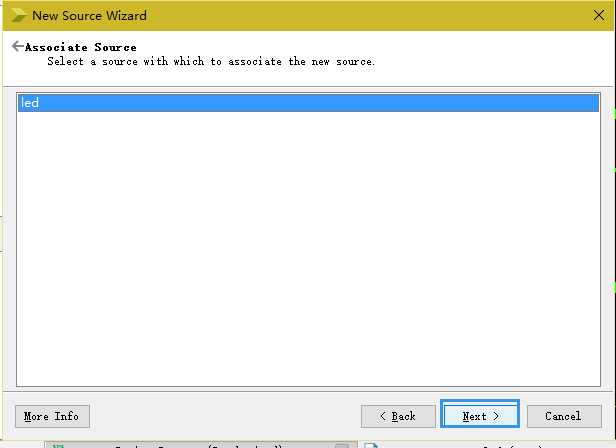
Next~

Finish。
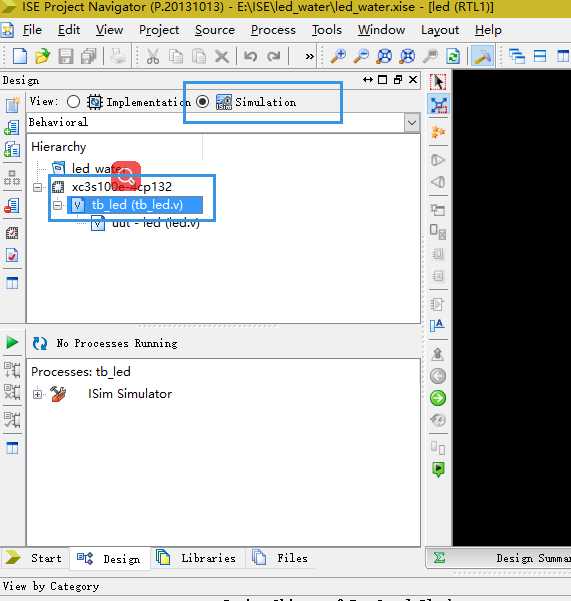
點擊simulation,這是仿真界面,雙擊測試文件,查看代碼。

在測試文件裏添加這兩行代碼,產生時鐘,復位信號置1,電路正常工作。

為了查看仿真波形迅速,這裏將代碼裏的計數器參數改小點。

點擊simulate behavioral model,運行仿真。

1 開始 2 暫停 3 查看波形

將波形放大查看,可以看到仿真完全正確。
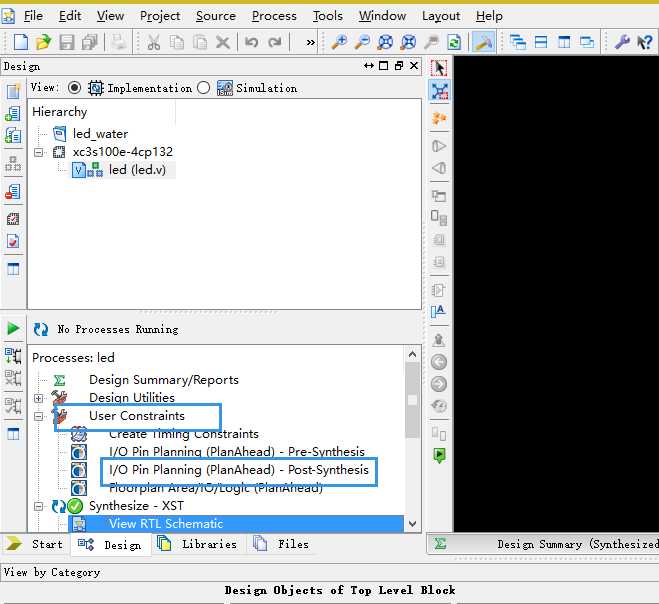
仿真正確後,就可以進行引腳約束從而進行板級仿真了。點擊I/O pin planning(planahead)-post-synthesis打開引腳約束軟件。

彈出的窗口點擊yes。

這個界面Close~
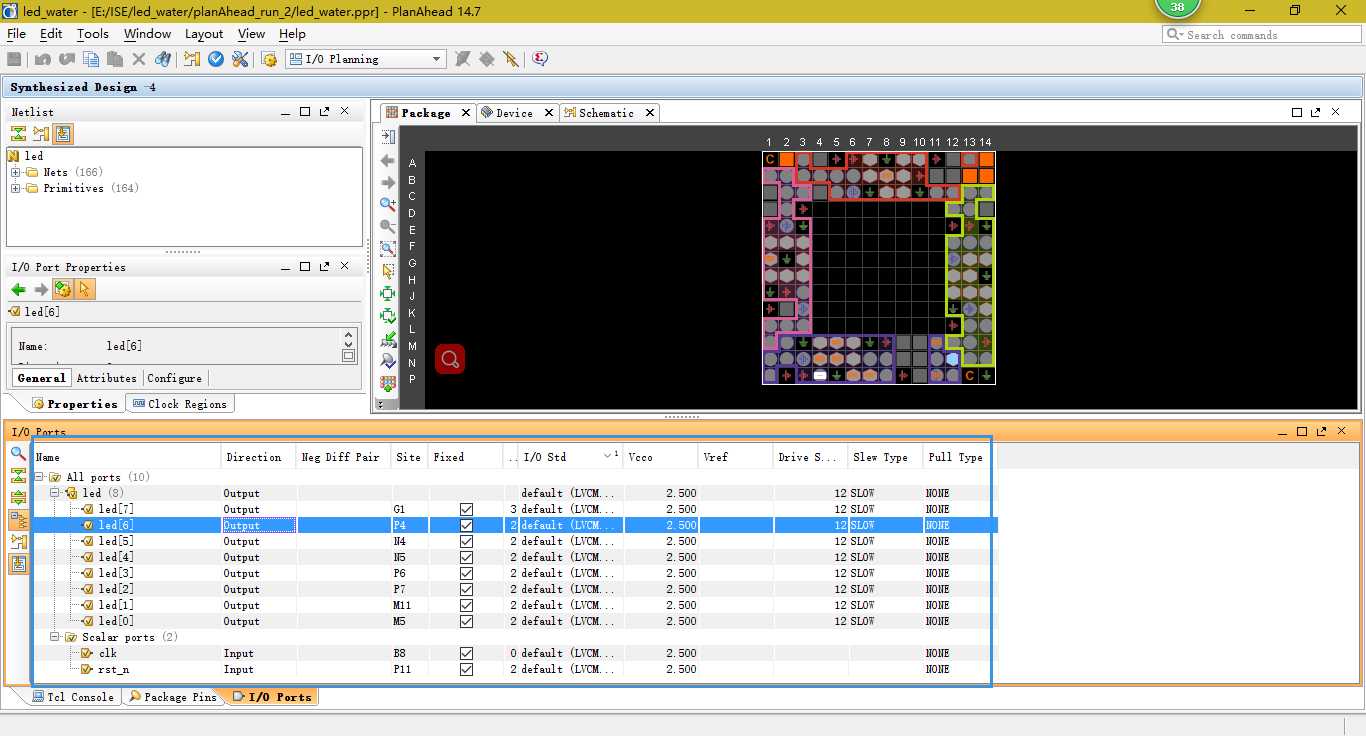
這裏就可根據板子上的引腳或手冊來約束引腳。完成後點擊close。
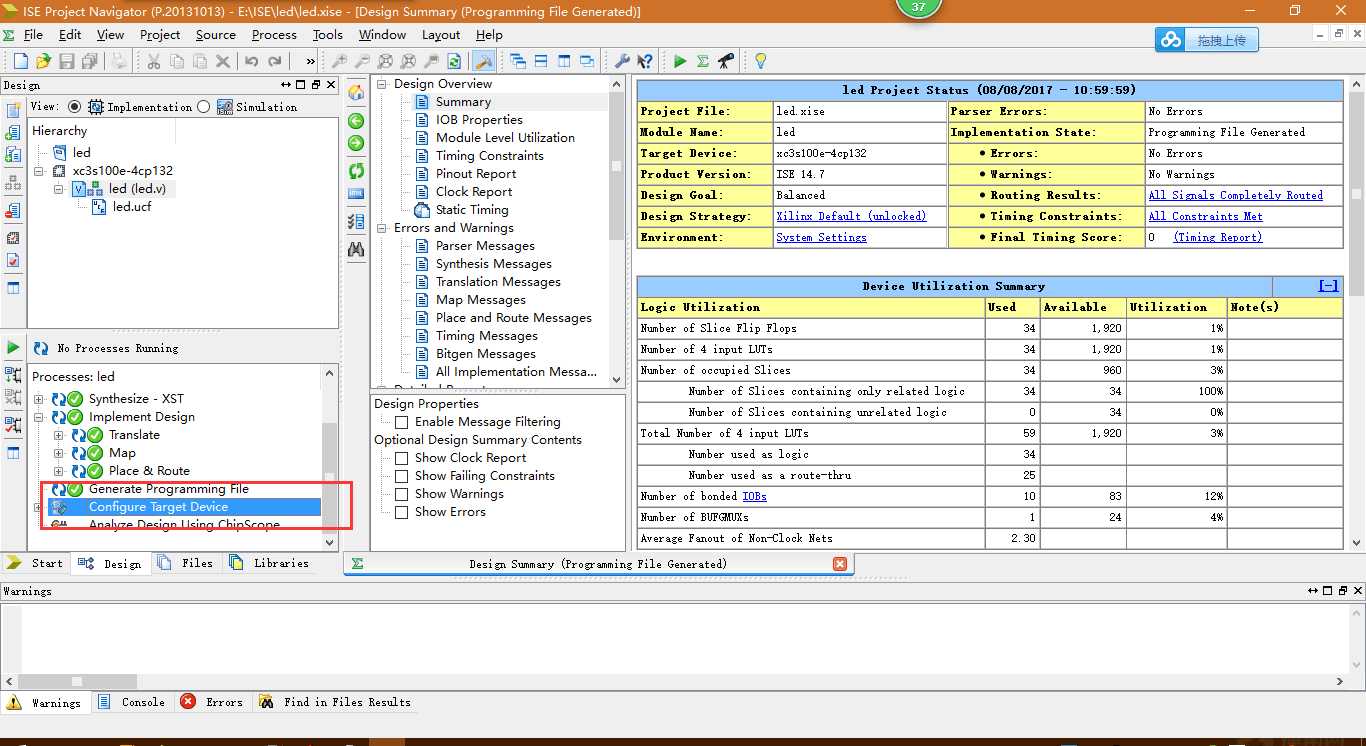
引腳約束完成後就可以綜合,點擊configure target device進行綜合。
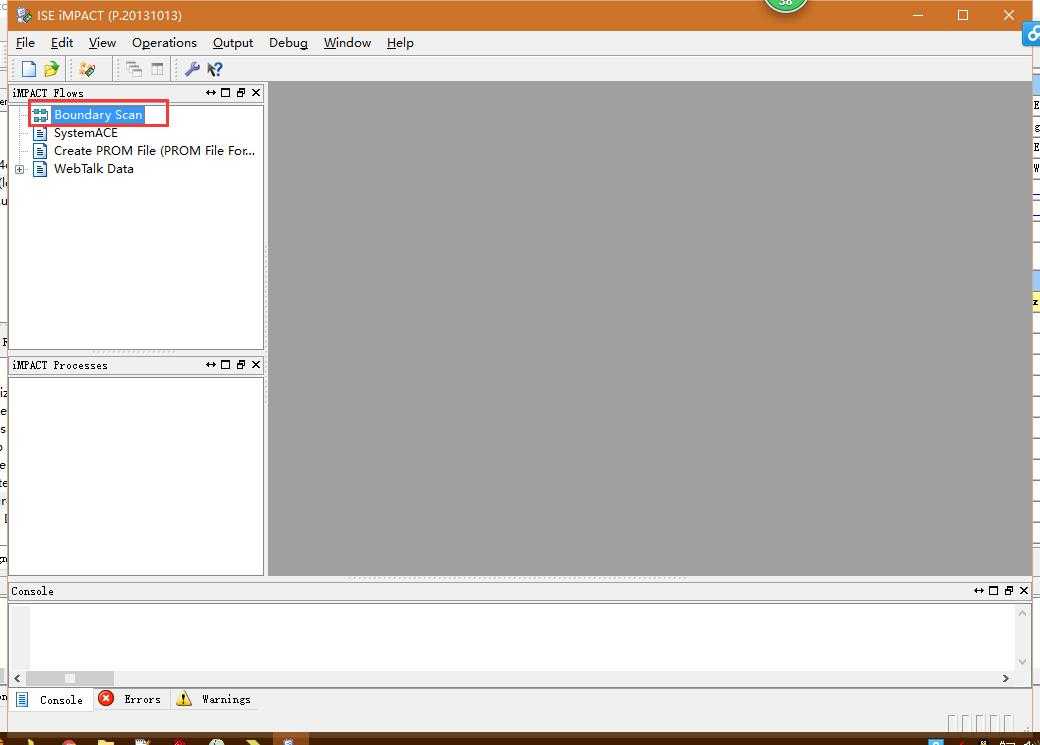
雙擊boundary scan
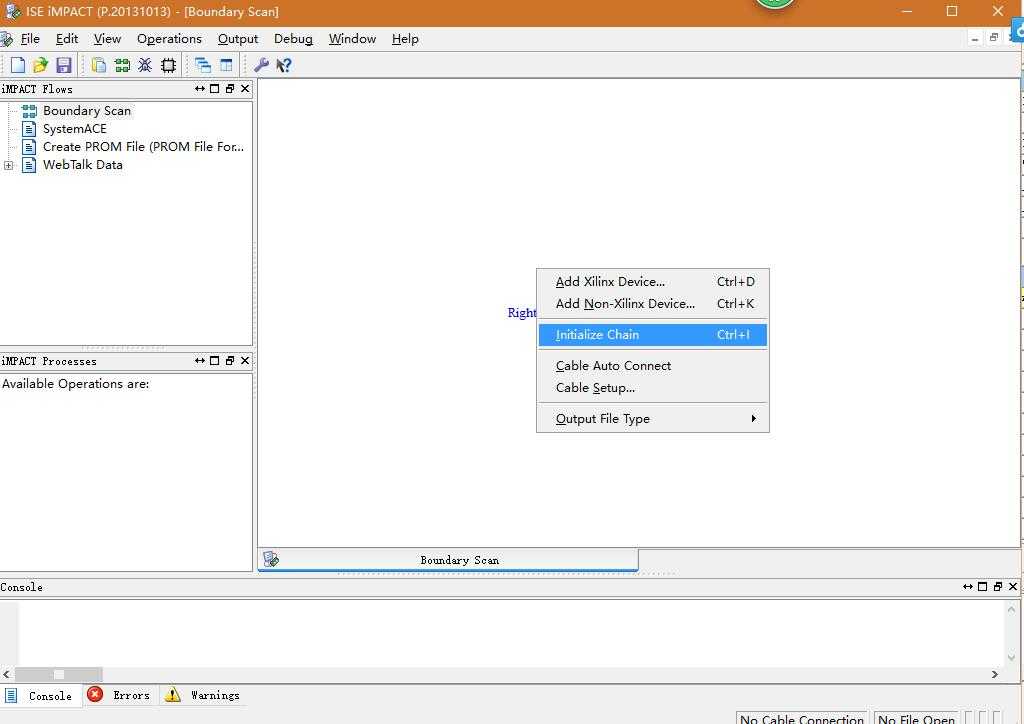
在空白處右鍵,然後點擊initialize chain。
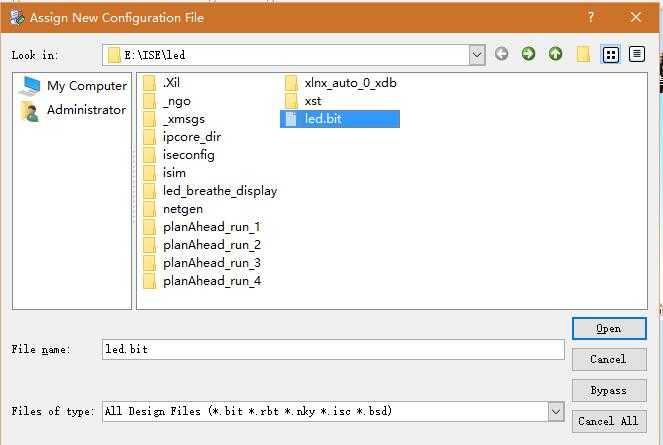
選擇生成的bit文件,雙擊打開。
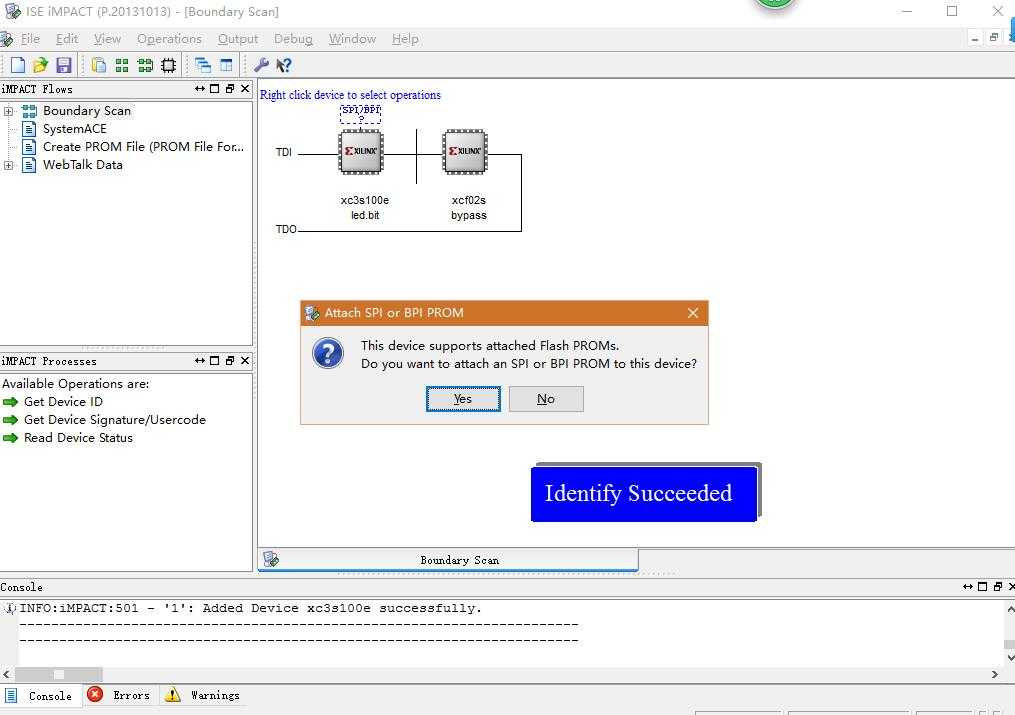
這個窗口是提示是否下載到flash中,選擇no。

Cancel~
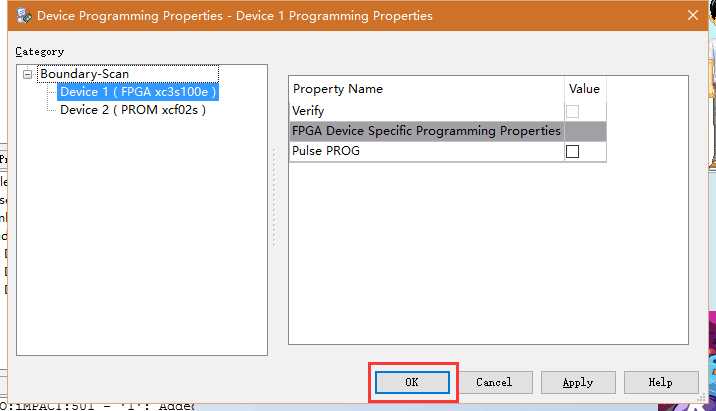
OK~
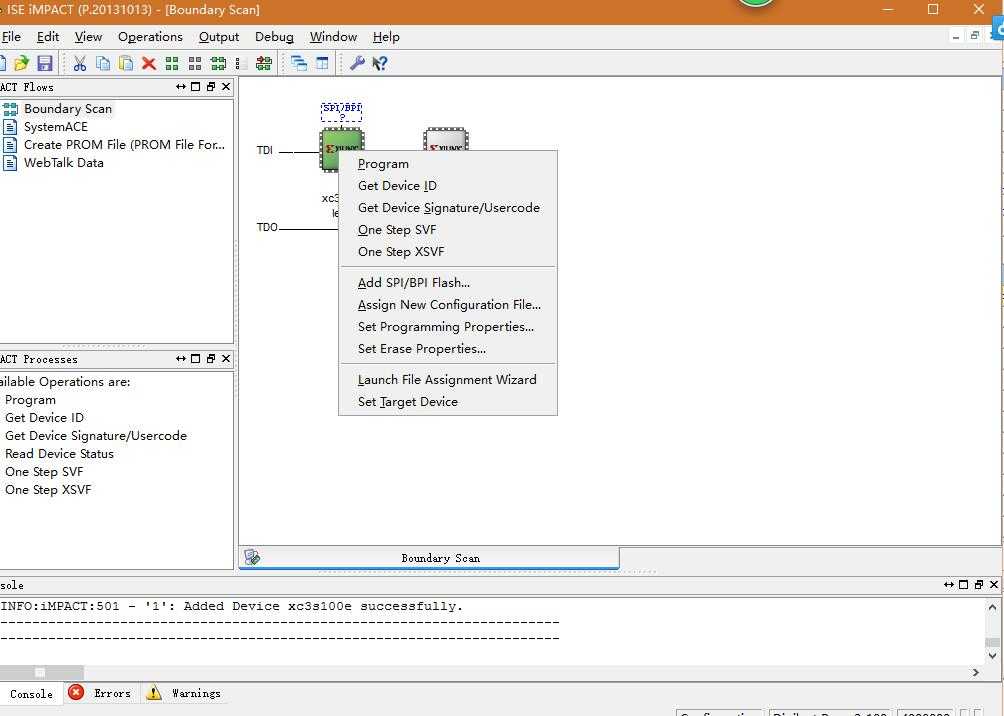
然後個界面點擊program,下載bit流文件到板子上。
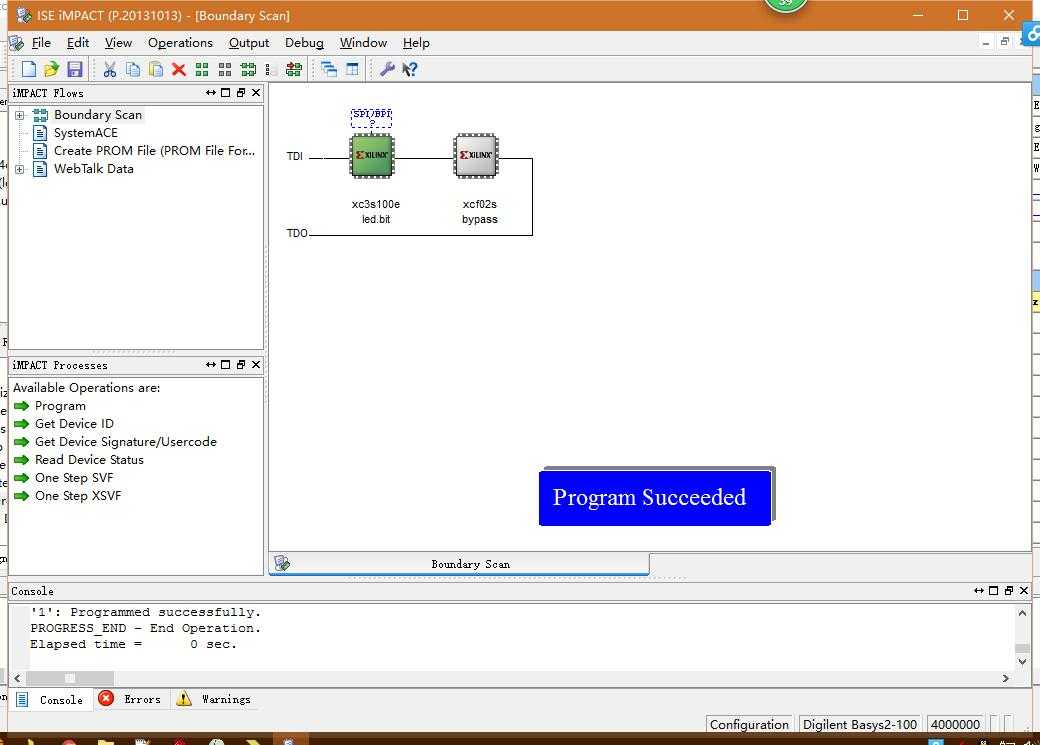
這樣就下載成功了。

轉載請註明出處:NingHeChuan(寧河川)
個人微信訂閱號:開源FPGA
如果你想及時收到個人撰寫的博文推送,可以掃描左邊二維碼(或者長按識別二維碼)關註個人微信訂閱號
知乎ID:NingHeChuan
微博ID:NingHeChuan
原文地址:http://www.cnblogs.com/ninghechuan/p/8587790.html
ISE14.7使用教程(一個完整工程的建立)
